
答え:トラベルルーターを使うと、手持ちのPC・スマホのWebブラウザからポチポチするだけで設定を変えられる!!
先端技術調査グループの南波です。aptpod Advent Calendar 2019の7日目はちょっとした便利ガジェットのお話です。
背景
1日目、2日目でも紹介あったように、先端技術調査グループでは「自社技術・製品と世の中の技術・製品(機械学習、AWS Robomakerなど)を組み合わせ、新たな気付きをもたらすようなデモを作る」こともミッションの1つとして取り組んでいます。
デモの多くは展示会駆動開発(TDD 😎)で作られるため、1日目のTurtlebot3内蔵のもの、2日目のWebカメラのUSB接続先など、ラズパイを使う場合は展示会会場に引かれたLANに有線で接続するだけ、という前提で社内での動作検証等も行うことができます。
課題
まずは展示会をターゲットに作るのですが、bizdevチームから「この前のデモ、次の訪問打ち合わせに持ってきたいんだけどできるかな?ネットワークはモバイルルーターあればいい?」と2次利用依頼されることもあり、この場合は接続先の情報に合わせてラズパイを設定することになります。
ラズパイの無線ネットワーク接続の設定を変更するとき、基本的には
- ディスプレイ/キーボードを直接刺して編集する
- 手元のPCと同じネットワークに繋ぎ、sshで入って編集する
のどちらかを行うことになるかと思います。
環境の整った社内で実施する場合はこれで問題ないのですが、「持って行ったモバイルルーターが調子が悪いので、お客様がお持ちのゲスト用無線LANなどの別のネットワークに変更したい」といった事情が発生した場合に苦しくなります。
解決策
トラベルルーターを使います。トラベルルーターは名前の通り、
- 小型軽量
- ホテルなどに敷設された有線LANを、イーサネットの口のない手持ちのスマホ・ラップトップから利用できる
といった特徴を備えたいわゆる無線ルーターです。さらに(今回検証に利用したBuffaloの機種では「ワイヤレスワンモード」という名前の)
- ホテルなどに敷設された無線LANを、イーサネットの口のある手持ちのデバイスから利用できる
という機能もあり、「小型軽量」という特徴と合わせて今回の課題の解決にぴったりハマりました。
動作検証
① BuffaloのWMR-433W2を購入
② 電源を入れ、手持ちのPCから筐体裏の情報(SSID / Password)に従い接続
③ ウェブブラウザから 192.168.13.1 にアクセスし、動作モードおよびWAN側の設定を実施
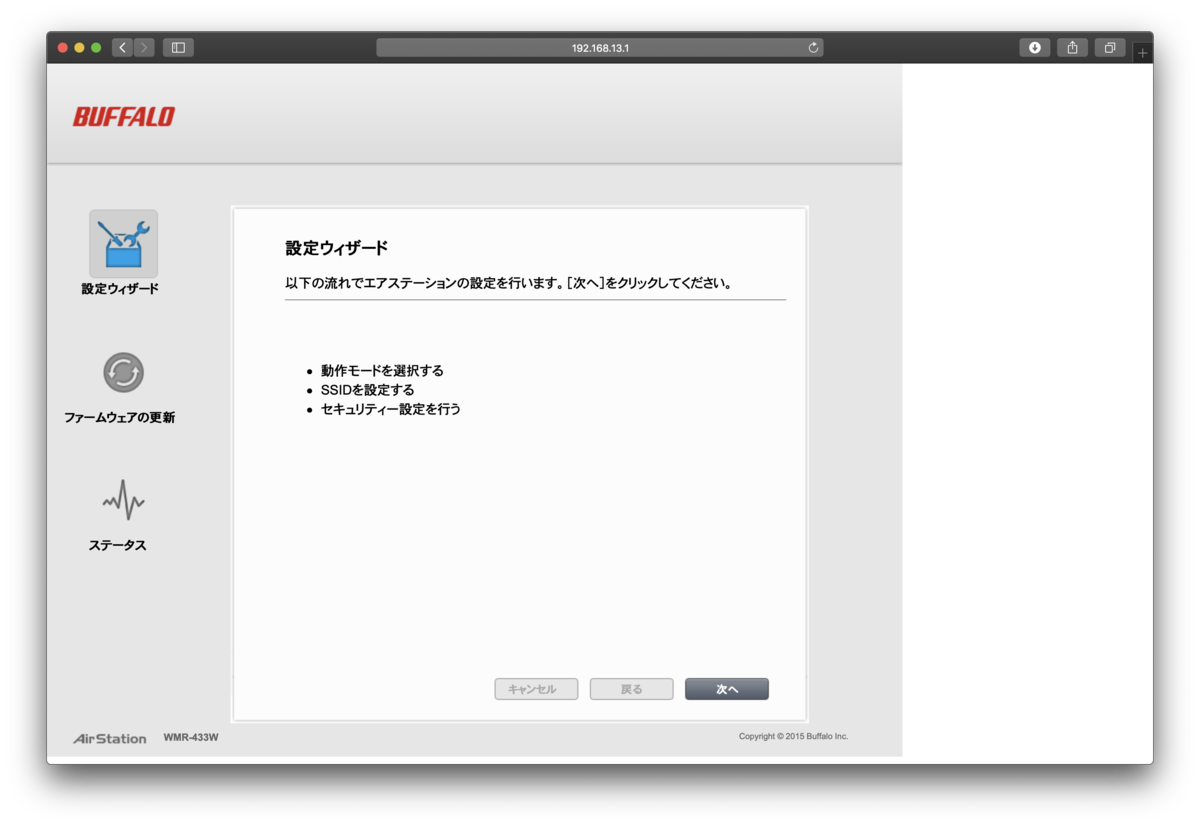
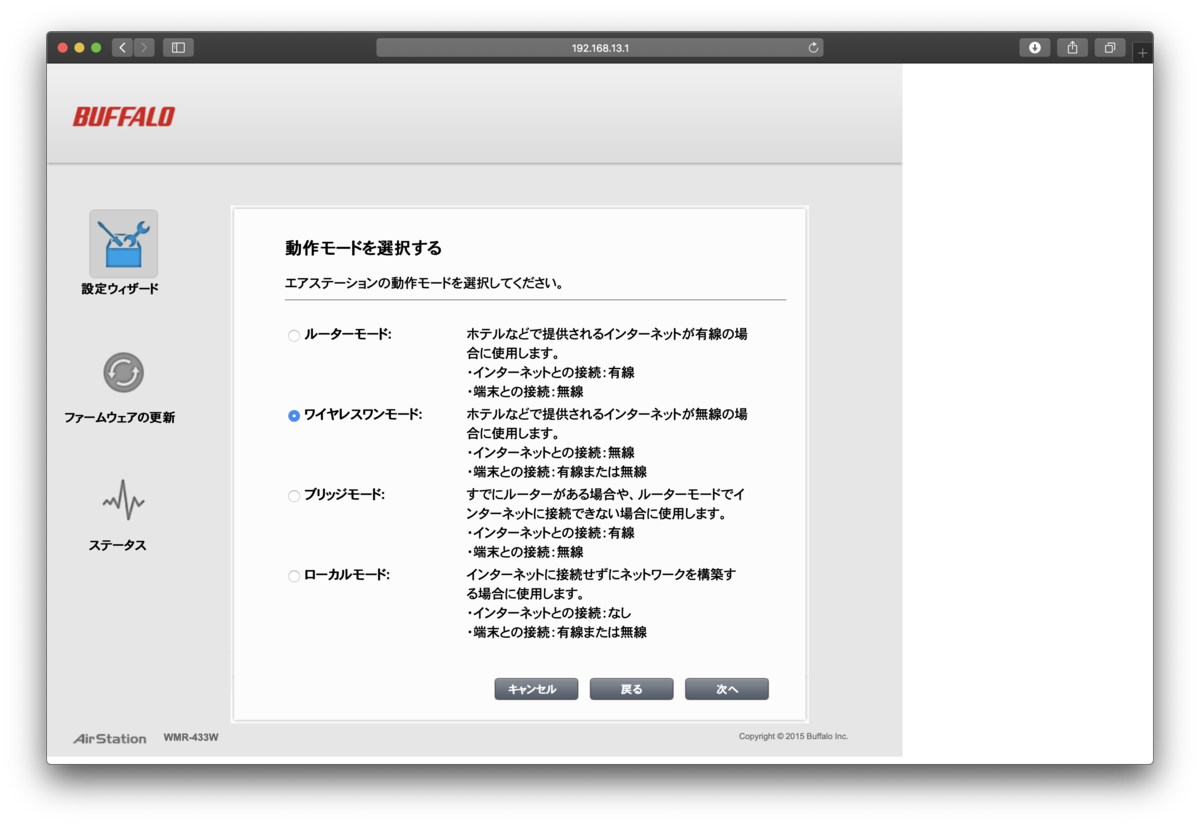
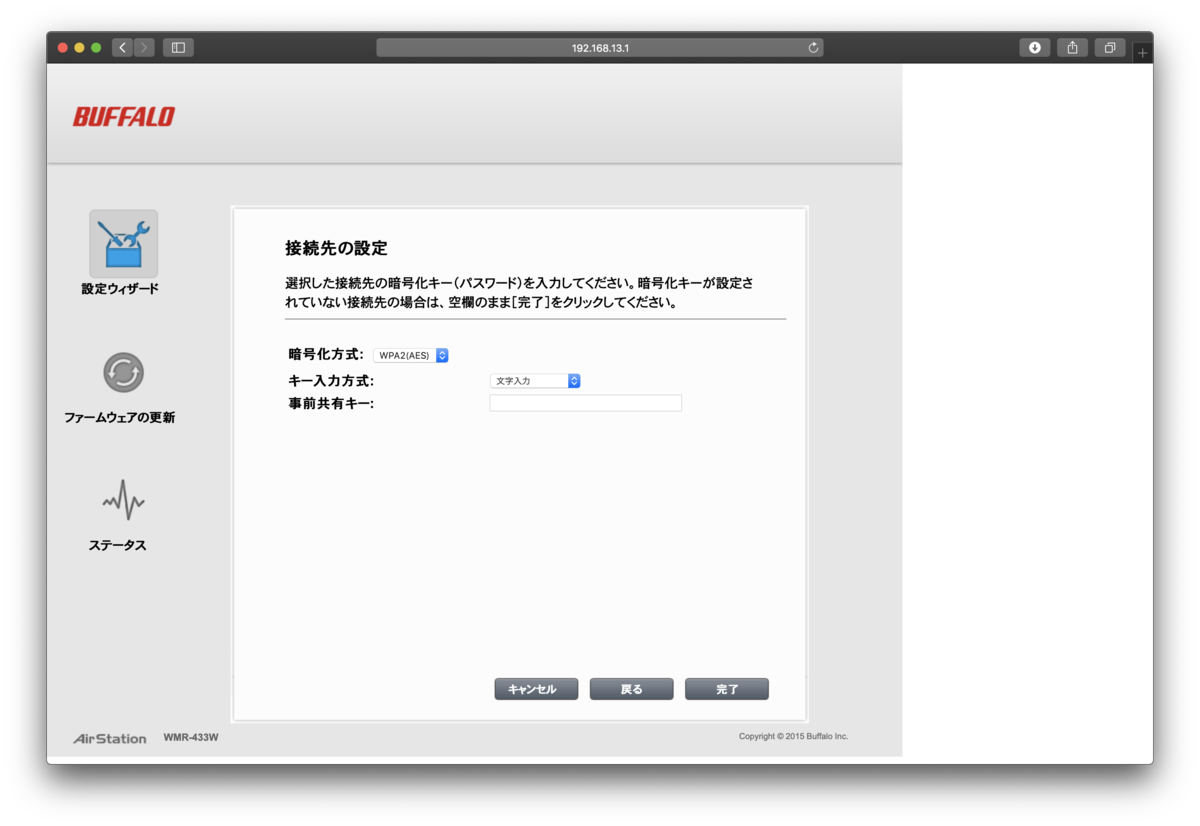
④ 手持ちのPCからインターネットに接続できていることを確認 🎉
⑤ ラズパイとトラベルルーターを接続
- イーサネットで有線接続、または
$sudo raspi-config等から無線の設定を入力して接続
⑥ ラズパイからインターネットに接続できていることを確認 🎉
上記で一度動作確認できれば、以降は②~④の手順だけを行うだけで、ラズパイから任意のネットワークを利用することができるようになります。
まとめ
aptpod Advent Calendar 2019 7日目はラズパイの出先利用をちょっと便利にするデバイスのご紹介でした。
1つ懸念としては、「あくまで1,2個のデバイスを短時間接続する」目的での利用を想定した選択のため、「より多くのデバイスを長時間連続で」といったケースではまた別の選択が必要になるかもしれません。今後その課題に直面した際にはまたなにか記事にできればと思います💪